Kryterium lub operator Like jest używany w zapytaniu Access w celu znalezienia danych zgodnych z określonym wzorcem. Na przykład w przykładowej bazie danych mamy tabelę "Klienci", taką jak poniższa, i chcemy znaleźć tylko klientów mieszkających w miastach, których nazwy zaczynają się od "B". Poniżej opisano, jak utworzymy zapytanie i użyjemy kryteriów Lubię to:
-
Otwieranie tabeli Klienci:
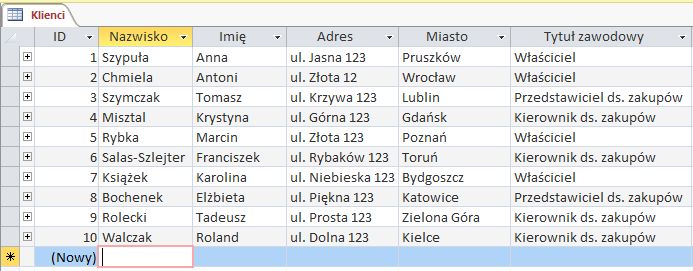
-
Na karcie Tworzenie kliknij przycisk Projekt kwerendy.
-
Kliknij przycisk Dodaj , a tabela Klienci zostanie dodana do projektanta zapytań.
-
Kliknij dwukrotnie pola Nazwisko i Miasto , aby dodać je do siatki projektu zapytania.
-
W polu Miasto dodaj kryteria "Lubię to B*", a następnie kliknij przycisk Uruchom.
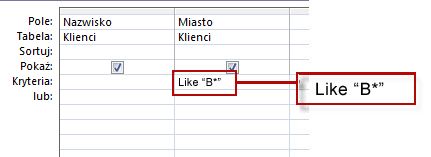
W wynikach zapytania są wyświetlane tylko nazwy klientów z miast, rozpoczynając od litery "B".
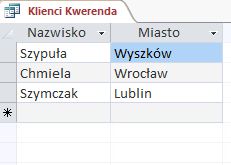
Aby dowiedzieć się więcej o używaniu kryteriów, zobacz Stosowanie kryteriów do zapytania.
Używanie operatora Like w składni JĘZYKA SQL
Jeśli wolisz to zrobić w składni języka SQL (Structured Query Language), wykonaj następujące czynności:
-
Otwórz tabelę Klienci i na karcie Tworzenie kliknij pozycję Projekt zapytania.
-
Na karcie Narzędzia główne kliknij pozycję Widok > widoku SQL i wpisz następującą składnię:
SELECT [Last Name], City FROM Customers WHERE City Like “B*”;
-
Kliknij przycisk Uruchom .
-
Kliknij prawym przyciskiem myszy kartę zapytania, zapisz > Zamknij.
Aby uzyskać więcej informacji, zobacz Język Access SQL: podstawowe pojęcia, słownictwo i składnia oraz dowiedz się więcej na temat edytowania instrukcji SQL w celu wyostrzenia wyników zapytania.
Przykłady wzorców i wyników kryteriów Like
Kryteria lub operator Like przydaje się podczas porównywania wartości pola z wyrażeniem ciągu. W poniższym przykładzie są zwracane dane zaczynające się od litery P, po której występuje dowolna litera od A do F oraz trzy cyfry:
Like “P[A-F]###”
Oto kilka sposobów używania narzędzia Like dla różnych wzorców:
|
Rodzaj dopasowania |
Wzór |
Jeśli baza danych ma dopasowanie zobaczysz |
Jeśli baza danych nie jest zgodna zobaczysz |
|---|---|---|---|
|
Wiele znaków |
a*a |
aa, aBa, aBBBa |
aBC |
|
*ab* |
abc, AABB, Xab |
aZb, bac |
|
|
Znak specjalny |
a[*]a |
a*a |
Aaa |
|
Wiele znaków |
ab* |
abcdefg, abc |
cab, aab |
|
Jeden znak |
a?a |
aaa, a3a, aBa |
aBBBa |
|
Jedna cyfra |
a#a |
a0a, a1a, a2a |
aaa, a10a |
|
Zakres znaków |
[a-z] |
f, p, j |
2, & |
|
Poza zakresem |
[!a-z] |
9, &, % |
b, a |
|
Nie cyfra |
[!0-9] |
A, a, &, ~ |
0, 1, 9 |
|
Połączenie |
a[!b-m]# |
An9, az0, a99 |
abc, aj0 |
Przykłady kryteriów Like z symbolami wieloznaczowymi
W poniższej tabeli przedstawiono typy wyników, gdy kryterium Like jest używane z symbole wieloznaczne w tabeli, która może zawierać dane z określonymi wzorcami dopasowywania.
|
Kryterium |
Wynik |
|---|---|
|
Like "E#" |
Zwraca elementy zawierające tylko dwa znaki, w których pierwszy znak to E, a drugi — liczbę. |
|
Like "G?" |
Zwraca elementy zawierające tylko dwa znaki, w których pierwszym znakiem jest G. |
|
Like "*16" |
Zwraca elementy kończące się na 16. |
Zobacz więcej przykładów symboli wieloznacznych.










